Melhores práticas para usar notificações de feed de atividades do Microsoft Teams
Este artigo aborda as melhores práticas para usar notificações de feed de atividades do Microsoft Teams no Microsoft Graph. Essas práticas recomendadas se aplicam a:
- Criando notificações de chamada em ação
- Solicitando respostas a notificações
- Criando notificações sobre eventos externos
A imagem a seguir mostra um exemplo de uma notificação do feed de atividades no Teams:
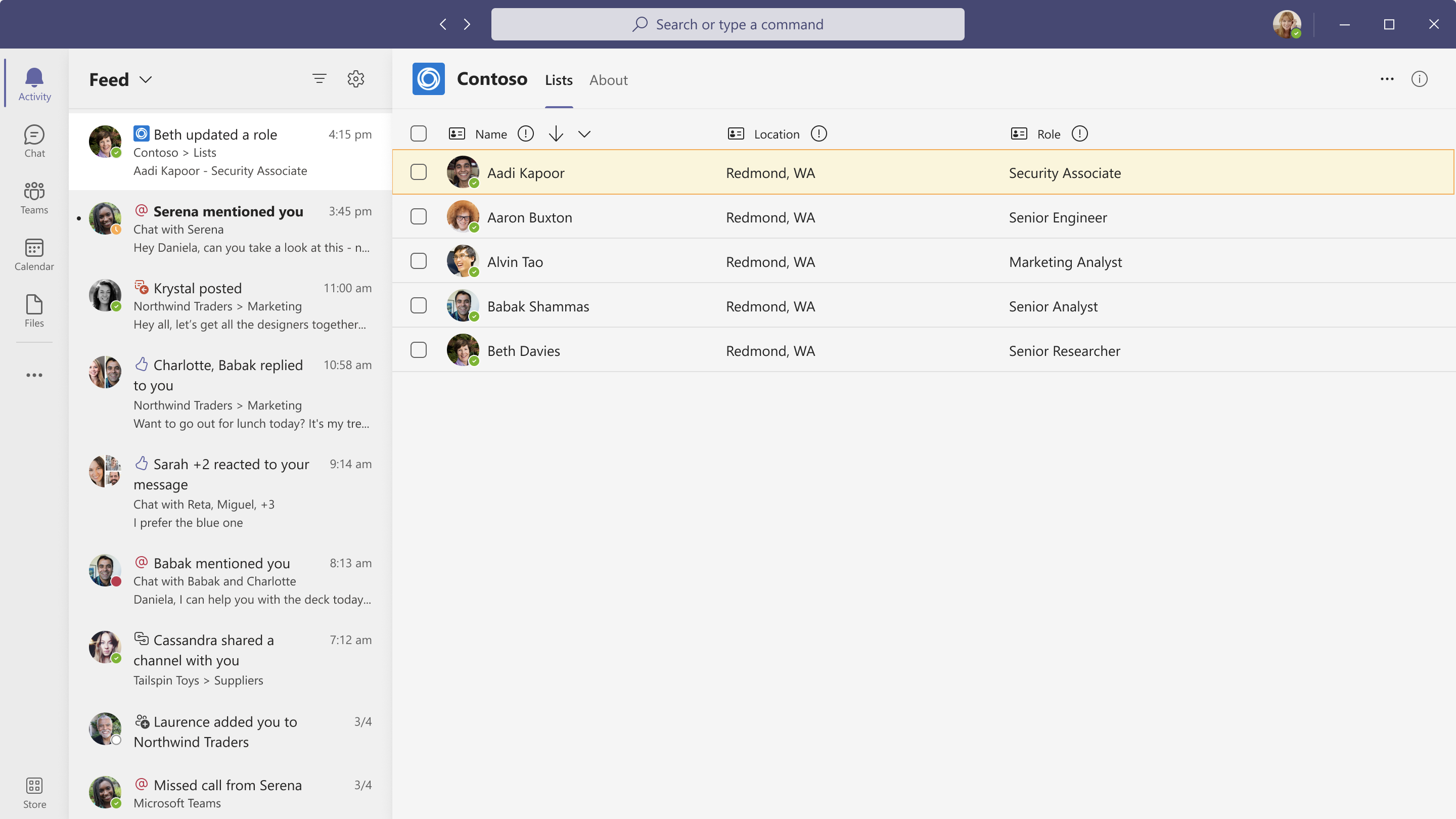
Ao implementar notificações do feed de atividades, tenha em mente os seguintes pontos:
- As notificações do Toast redirecionam os usuários para o feed de atividades, não para o aplicativo. Para ver outra atividade, os usuários devem selecionar a notificação associada no feed de atividades.
- Os usuários só podem gerenciar as configurações de notificação depois que o aplicativo selecionado enviar uma notificação.
- O ícone para cada notificação está incluído no manifesto do aplicativo. O Microsoft Graph não dá suporte à personalização do ícone.
- Não há suporte para notificações prioritárias.
Aprimorar a experiência de notificação
O Microsoft Teams exibe notificações em formatos de feed de atividades e brindes. Os usuários recebem notificações de várias fontes em chats, canais, reuniões ou outros aplicativos. Para aprimorar a experiência do usuário, aplique as seguintes recomendações:
- Localize o conteúdo em um brinde ou feed de notificação. A localização só acontecerá se o conteúdo do aplicativo for localizado.
- Forneça títulos e descrições apropriados para seus Tipos de Atividade. Use títulos curtos, como @menção e Comunicados. Evite títulos longos, como atividade mencionada pelo usuário e atividade pós-criação.
- As notificações devem transmitir informações importantes relevantes para o usuário. Por exemplo, Diego atribuiu um tíquete de venda para você é uma mensagem relevante; Joni deixou a equipe de vendas não.
- Evite enviar notificações promocionais por natureza, como Experimentar o novo recurso no aplicativo Ciclismo.
- Evite notificações duplicadas de mensagens de bot e notificações de feed de atividades. Para obter mais informações, confira escolher notificações de feed de atividades ou mensagens de estrutura de bot.
- Use a seção visualização de texto em notificações. Forneça informações para ajudar o usuário a determinar a importância da notificação e tomar medidas, se necessário.
- Não adicione um período no final do título de notificação para ser consistente com todas as outras configurações de notificação no Teams.
- Deixe a relação entre a notificação e seu conteúdo clara para o usuário. Por exemplo, quando um usuário recebe uma notificação por aprovar uma licença, a notificação deve redirecioná-los para a seção correspondente do aplicativo. Se a notificação for referente à remoção ou exclusão de entidades, como usuários e tarefas, direcione o destinatário para o conteúdo e indique a ação necessária.
- Verifique se a experiência do feed é independente. Por exemplo, todos os pop-ups e modais devem permanecer no aplicativo.
- Verifique se seu aplicativo não envia mais de 20 notificações por minuto, por usuário. As notificações serão automaticamente limitadas se a contagem exceder 20.
- Verifique se o tempo de carga do seu aplicativo não afeta negativamente a experiência dos usuários ao alternar entre notificações no feed.
- Informe o usuário sobre o período de armazenamento de notificações no feed de atividades. No Microsoft Teams, o período de armazenamento é de 30 dias.
Observação
O limite de armazenamento de 30 dias se aplica a todas as notificações. Não é específico para notificações enviadas por meio da API de notificações do feed de atividades.
Escolher notificações de feed de atividades ou mensagens de estrutura de bot
Você pode usar notificações de feed de atividades ou mensagens de estrutura de bot, mas não usar os dois tipos de notificação. As seções a seguir descrevem os tipos de notificação e quando usar cada um.
Notificações de feed de atividades
As notificações do feed de atividades aparecem no feed de atividades do Teams e podem incluir links para vários locais. Estas notificações:
- Permitir que o usuário tome medidas ou faça a triagem da notificação.
- Leve o usuário a uma guia em um chat ou canal, um aplicativo pessoal ou uma mensagem de chat ou canal.
A API de notificações do feed de atividades permite que os usuários configurem notificações para cada tipo de notificação das configurações de notificação.
Se você usar notificações de feed de atividades, esteja ciente de que seu aplicativo pode enviar notificações duplas, se ele enviar notificações de bot para chats ou canais e também para o feed de atividades. Envie somente notificações duplas se o cenário exigir.
Use notificações delegadas para criar uma melhor experiência de notificação. A API de notificação do feed de atividades pode enviar chamadas delegadas ou somente de aplicativo. Em chamadas delegadas, o remetente da notificação aparece como o usuário que iniciou a notificação e, em chamadas somente de aplicativo, o remetente aparece como o aplicativo.
Você pode atualizar uma notificação de feed de atividades existente em vez de criar uma nova notificação usando o parâmetro chainId .
Mensagens de estrutura de bot
As mensagens de bot são entregues como mensagens de chat ou de canal. Se o usuário ativar notificações de chat ou canal, as notificações disparadas serão enviadas como chat ou mensagens de canal. Para enviar mensagens de bot, @menção o nome do usuário para que a notificação apareça no feed de atividades.
É útil que o alerta seja consumido como uma mensagem de chat ou canal; por exemplo, uma mensagem que é consumida por todos os membros do canal.